Google Plus - udostępnianie dalej posta
Step 1- Aby ponownie udostępnić wpis innej osoby, kliknij

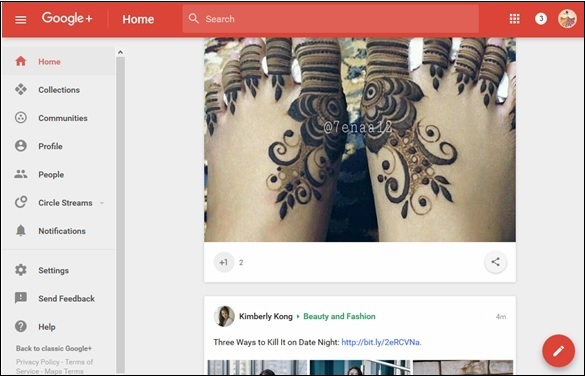
Step 2- Kliknij opcje, w których chcemy udostępnić. Na przykład Udostępnij w Google+.
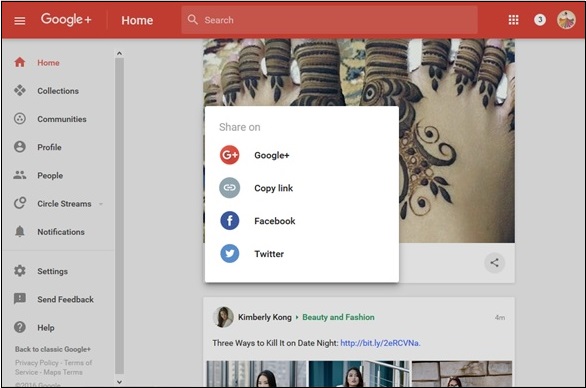
Step 3 - Wybierz osoby, którym chcemy udostępnić post.
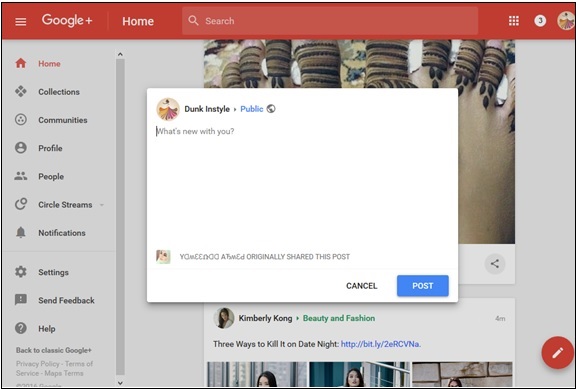
Step 4 - Kliknij opcję „Opublikuj”.
Zablokuj innym możliwość komentowania lub udostępniania postów
Step 1- Otwórz post. Wyłącz komentowanie lub udostępnianie podczas publikowania.
Step 2- Kliknij
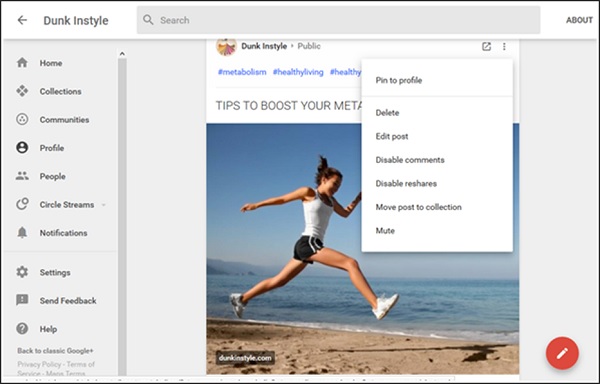
Step 3 - Wybierz opcje „Wyłącz komentarze” i „Wyłącz udostępnianie”.